Actualización 2024 abril: Deje de recibir mensajes de error y ralentice su sistema con nuestra herramienta de optimización. Consíguelo ahora en este enlace
- Descarga e instala la herramienta de reparación aquí.
- Deja que escanee tu computadora.
- La herramienta entonces repara tu computadora.
Realidad mixta mezcla contenido real y virtual en entornos híbridos donde los objetos físicos y digitales coexisten e interactúan.
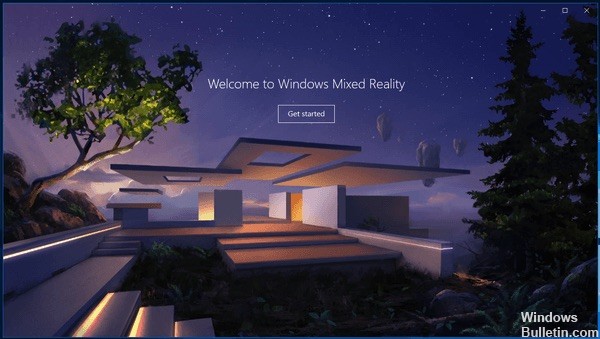
If Realidad mixta de Windows no funciona correctamente o si desea liberar espacio en el disco, puede desinstalarlo. Esto eliminará la información del usuario y restablecerá Windows Mixed Reality a su configuración predeterminada, pero las aplicaciones preinstaladas de Mixed Reality permanecerán en su computadora.
¿Cómo puedo eliminar completamente Windows Mixed Reality?
Al eliminar entradas del registro.
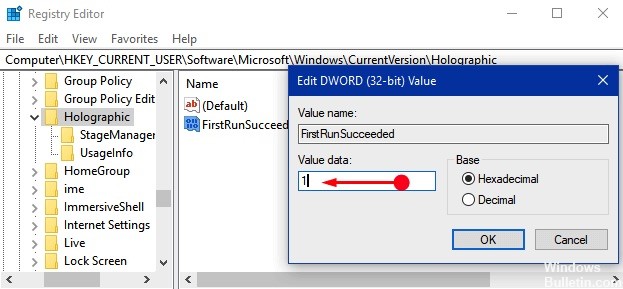
Como sugiere este método, esta puede ser una forma peligrosa de caminar. Sin embargo, esta es la mejor manera de eliminar Realidad Mixta de Windows 10. Aunque podemos llegar a esa conclusión.
1. Reinicie su PC y elimine los siguientes valores de registro:
- Eliminar FirstRunSucceeded de HKEY_CURRENT_USERSoftwareMicrosoftWindowsCurrentVersionHolographic
- Elimine PreferDesktopSpeaker y PreferDesktopMic de HKEY_CURRENT_USERSoftwareMicrosoftWindowsCurrentVersionHolographicSpeechAndAudio
- Quitar DisableSpeechInput de HKEY_CURRENT_USERSoftwareMicrosoftSpeech_OneCoreSettingsHolographic
- Elimine DeviceId y el modo de HKEY_LOCAL_MACHINESoftwareMicrosoftWindowsCurrentVersionPerceptionSimulationExtensions
2. Para continuar, debe eliminar json de C: Users {username} AppDataLocalPackagesMicrosoft.Windows.HolographicFirstRun_cw5n1h2txyewyLocalState, y este archivo debe eliminarse para cada usuario que haya utilizado Windows Mixed Reality.
Actualización de abril de 2024:
Ahora puede evitar problemas en la PC utilizando esta herramienta, como protegerse contra la pérdida de archivos y el malware. Además, es una excelente manera de optimizar su computadora para obtener el máximo rendimiento. El programa corrige los errores comunes que pueden ocurrir en los sistemas Windows con facilidad, sin necesidad de horas de resolución de problemas cuando tiene la solución perfecta a su alcance:
- Paso 1: Descargar PC Repair & Optimizer Tool (Windows 10, 8, 7, XP, Vista - Microsoft Gold Certified).
- Paso 2: Haga clic en “Iniciar escaneado”Para encontrar problemas de registro de Windows que podrían estar causando problemas en la PC.
- Paso 3: Haga clic en “Repara todo”Para solucionar todos los problemas.
3. También elimine el contenido del archivo SpatialStore y recuerde que es importante no eliminar el archivo en sí. Lo encontrarás: C: ProgramDataWindowsHolographicDevicesSpatialStore
4. También elimine la función CAB a pedido. Realidades mixtas confía en ello para que funcione. El CAB se descarga por adelantado durante la primera experiencia de usuario y, por lo tanto, debe eliminarse. Abra PowerShell en modo administrador y especifique: Dism / Online / Getting capacity
5. Continúe y copie la Identidad de capacidad que ve que comienza con Holográfico. Oficina. Si no puede encontrarlo, significa que el archivo no está instalado.
6. Al final, debes reiniciar Windows y esto debería hacer el truco.
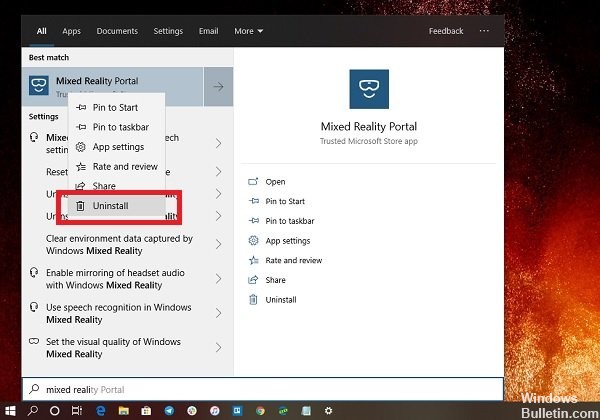
Mostrar página de configuración de realidad mixta
Paso 1: para restaurar la página de configuración de Realidad Mixta, primero abra el Editor del Registro escribiendo regedit en Cortana y haciendo clic en Enter.
Paso 2: una vez que aparezca el editor de registro, siga la ruta en la barra lateral izquierda.
HKEY_CURRENT_USER \ Software \ Microsoft \ Windows \ CurrentVersion \ Holographic
Paso 3: en el lado derecho de la página, verá un DWORD FirstRunSucceeded. Puede ver que el valor está establecido en 0.
El motivo de este valor es que si su computadora es compatible y cumple con los requisitos mínimos de hardware, Windows 10 ejecutará automáticamente un asistente de configuración y, durante la instalación, el valor se establecerá en 1 y la página de Realidad Mixta aparecerá en el programa de preferencias.
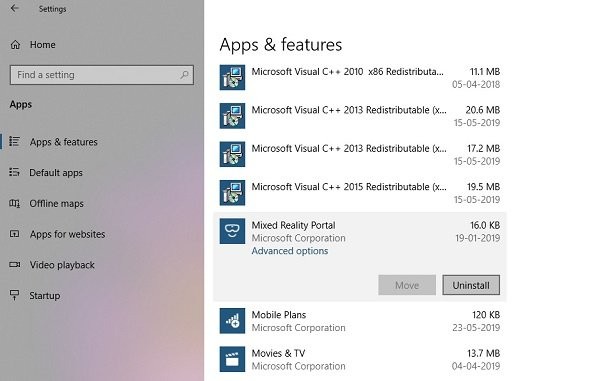
Eliminar la realidad mixta en la configuración de Windows
- Añade la realidad mixta a los parámetros.
- Abre Configuraciones y ve a Realidad Mixta.
- A la izquierda, seleccione Desinstalar.
- Haga clic en el botón Desinstalar a la derecha.
Windows 10 puede solicitarle que reinicie su computadora para completar la eliminación de la aplicación del Portal de realidad mixta. Haga una copia de seguridad de sus documentos abiertos y otros datos importantes y desinstálelos.
Utilice un comando de PowerShell para eliminar el portal de realidad mixta.

Si eres un usuario pesado, este método funciona como un encanto.
Abra PowerShell con privilegios administrativos y ejecute el comando Eliminar paquete de aplicaciones para el portal de Realidad Mixta:
Get-AppxPackage Microsoft.MixedReality.Portal | Remove-AppxPackage
Una vez que se completa la ejecución, se desinstala el portal de realidad mixta.
https://www.samsung.com/us/support/troubleshooting/TSG01111566/
Sugerencia del experto: Esta herramienta de reparación escanea los repositorios y reemplaza los archivos dañados o faltantes si ninguno de estos métodos ha funcionado. Funciona bien en la mayoría de los casos donde el problema se debe a la corrupción del sistema. Esta herramienta también optimizará su sistema para maximizar el rendimiento. Puede ser descargado por Al hacer clic aquí

CCNA, desarrollador web, solucionador de problemas de PC
Soy un entusiasta de la computación y un profesional de TI practicante. Tengo años de experiencia detrás de mí en programación de computadoras, solución de problemas de hardware y reparación. Me especializo en desarrollo web y diseño de bases de datos. También tengo una certificación CCNA para diseño de red y solución de problemas.

